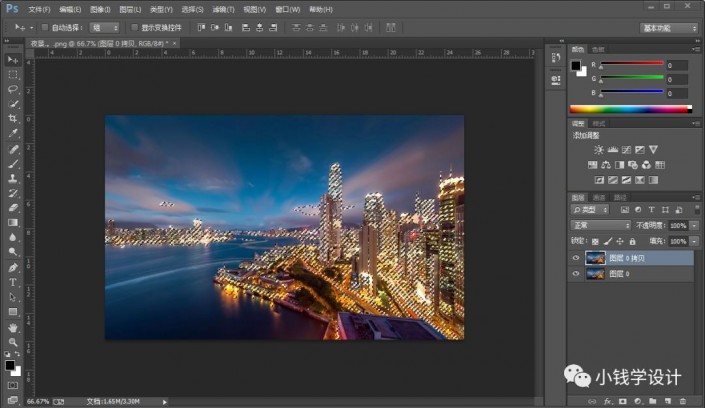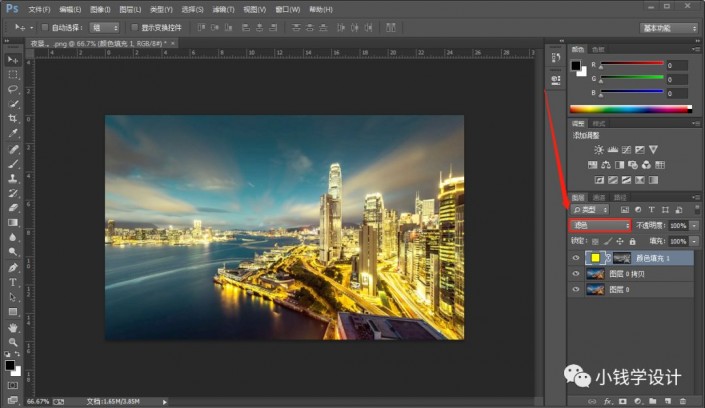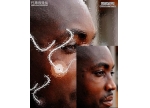朦胧效果,通过PS给城市夜景打造朦胧效果(2)
来源:公众号
作者:极微设计
学习:1376人次
第二步:
在“图层 0 拷贝”图层,按Ctrl+Alt+2高光选取
第三步:
在“图层 0 拷贝”图层,点击选择:图层 >新建填充图层 >纯色,在[纯色拾色器]内选择(颜色:#ffff00),好了后点击‘确定’,就得到“颜色填充 1 ”图层;接着在“颜色填充 1 ”图层,把混合更改模式改成‘滤色’
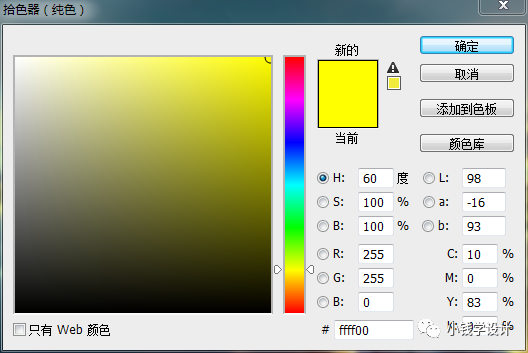
第四步:
在“颜色填充 1 ”图层的“图层蒙板”,点击‘属性’功能;接着在“属性”编辑面板,设置(羽化:5.0像素),好了后,即可完成。
学习 · 提示
相关教程
关注大神微博加入>>
网友求助,请回答!